App Perfect Notetaking perfetta OneNote per Windows 8
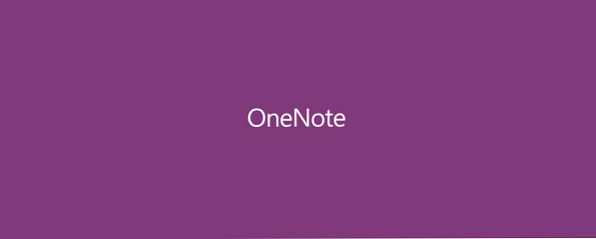
Una delle parti più convenienti di un tablet Windows 8 è la possibilità di scrivere rapidamente le note in esso, proprio come un notebook, e l'applicazione OneNote di Microsoft è perfetta per questo. Anche se hai un laptop Windows 8, OneNote supporta anche le note di digitazione, oltre a una serie di altre funzionalità come Camera Scan, Optical Character Recognition e Share Charm.
Diamo un'occhiata più da vicino a questa moderna app per le annotazioni.
Creare note
La struttura di base dell'organizzazione di OneNote comprende tre livelli: notebook, sezioni e pagine. Sotto, puoi vedere che ho due quaderni, uno per la scuola e uno per MakeUseOf. All'interno del mio blocco note MakeUseOf, ho tre sezioni, e quindi solo una pagina sotto il “Colori differenti” sezione. Ogni sezione ha un colore diverso, ma in seguito otterremo di più in queste opzioni di personalizzazione.

Una volta creati i tuoi taccuini e sezioni, la pagina può essere nominata digitando sulla linea tratteggiata nell'angolo in alto a sinistra della pagina che include anche la data e l'ora sottostanti. È quindi possibile iniziare a digitare o scrivere note. I tre strati a sinistra possono essere tirati su o messi via toccando l'icona a tre righe in alto a sinistra.

Poiché utilizzo principalmente OneNote per la scuola, preferisco che le linee siano visibili come mostrato sopra. È possibile accedere a queste funzionalità estraendo le opzioni di OneNote scorrendo rapidamente dalla parte superiore o inferiore dello schermo. C'è anche un'opzione per la carta a griglia, come visto sotto con il menu delle opzioni tirato su.

Se hai uno stilo, scrivere è semplice come mettere lo stilo sullo schermo. Una piccola icona apparirà in alto a destra che Microsoft sta chiamando un Menu Radiale. Lo so, nome accattivante, giusto? Bene, se tocchi quell'icona, apparirà una moltitudine di opzioni, che ti consentiranno di personalizzare 4 penne diverse e passare rapidamente da una all'altra. Questa semplice aggiunta rende molto semplice passare da un colore all'altro o regolare lo spessore della penna senza dover scavare nei menu.

Se non hai uno stilo, otterrai comunque un menu radiale, ma l'icona sarà un pezzo di carta anziché una penna e vedrai opzioni leggermente diverse. Dopo aver fatto clic su un punto qualsiasi dello schermo, dovrebbe apparire. Ti consente di accedere a tutte le funzionalità più complesse ma utili di OneNote, come la fotocamera per la memorizzazione di immagini, la possibilità di inserire una tabella o un elenco o la possibilità di disegnare con il dito come se si trattasse di uno stilo.

Il Menu Radiale, nonostante il suo nome terribile, è in realtà una delle parti migliori di OneNote, consentendo di accedere a molte impostazioni molto rapidamente.
Personalizzazione
Qui c'è un po 'di spazio per la personalizzazione, che adoro. Il colore di ogni sezione può essere modificato e, quando lo fai, cambia l'aspetto dell'intera app, anche se il menu a comparsa in basso sarà ancora viola. Ci sono 16 diversi colori tra cui scegliere, quindi potresti teoricamente avere 16 sezioni diverse all'interno di ciascun notebook prima di dover ripetere i colori.

Puoi anche creare pagine secondarie, il che non significa molto, tranne che la pagina diventa un po 'rientrata, permettendole di sporgere dal resto. Lo uso spesso per mostrare connessioni tra note diverse in classe. Ad esempio, potrei avere una pagina principale con l'introduzione ad un determinato argomento, e sottopagine sotto di essa per note più dettagliate, poi un'altra pagina principale con sottopagine, ecc. È sorprendentemente utile, essendo una caratteristica così piccola.

Altre caratteristiche
Se selezioni una pagina o una sezione, facendo clic con il pulsante destro del mouse o premendo a lungo su di essa, viene visualizzato un livello di opzioni come mostrato sopra. Una di queste opzioni è “Copia collegamento a pagina / sezione”. Poiché tutte le note sono sincronizzate automaticamente con SkyDrive Come mantenere i file sincronizzati con SkyDrive in Windows 8.1 Come mantenere i file sincronizzati con SkyDrive in Windows 8.1 Memorizzare i dati in remoto e sincronizzarli su più dispositivi non è mai stato così facile, soprattutto se si ' usando Windows 8.1. SkyDrive ha ricevuto un aggiornamento significativo, migliorando la sua integrazione con Windows e aggiungendo nuove interessanti funzionalità. Leggi altro, crea un collegamento che può essere condiviso con i tuoi amici se vuoi che siano in grado di vedere le tue note. Molto utile se il tuo amico era malato e ha perso la lezione.
L'altra caratteristica è a “Pin per iniziare” pulsante, che funziona sia per sezioni che per pagine, e trovo molto utile per mantenere facilmente accessibili le mie note per classi separate. Io vado in classe, tocco la tessera dal vivo per i miei appunti per quella lezione e sono pronto.
E come accennato in precedenza, esegue automaticamente il backup di tutto con SkyDrive. Non più perdere i tuoi appunti. Non dimenticando più di premere Salva su Word. Niente più cani che mangiano i tuoi appunti, che giuri che sia successo per la prima volta.
Conclusione
OneNote non è solo un'app moderna per Windows 8, ma ha anche una controparte desktop con alcune funzionalità extra, sebbene un'interfaccia piuttosto più ruvida. Vale comunque la pena di provare queste straordinarie funzionalità e abbiamo 10 fantastici suggerimenti 10 Suggerimenti di OneNote impressionanti che dovresti utilizzare in qualsiasi momento 10 Suggerimenti di OneNote fantastici da utilizzare in qualsiasi momento Microsoft OneNote è altrettanto valido di Evernote. OneNote è l'equivalente digitale di un raccoglitore, offrendoti un maggiore controllo organizzativo. Ti mostriamo delle efficaci modifiche da prendere appunti che adorerai. Ulteriori informazioni sulla versione desktop di OneNote. Se vuoi sfruttare al massimo l'esperienza di OneNote, prova questi cinque modi per farlo. 5 modi per approfittare di Microsoft OneNote 5 modi per sfruttare Microsoft OneNote Ulteriori informazioni .
Cosa ne pensi di OneNote? Preferisci Evernote Touch o un'altra app per la notetaking moderna? Fateci sapere nei commenti.
Scopri di più su: Microsoft OneNote, App per prendere appunti, Windows 8.


